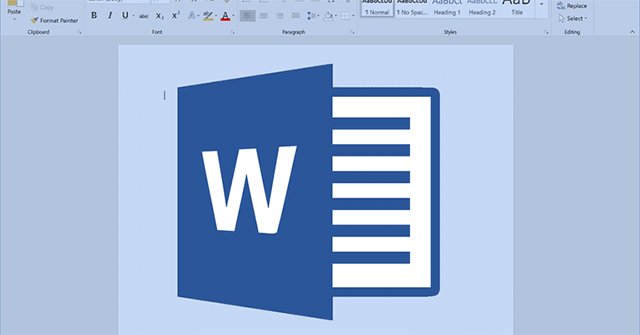Thêm màu nền trong Word cho từng đoạn văn, hoặc cho toàn bộ tài liệu sẽ tạo được sự chú ý và ấn tượng nhất định tới đoạn văn đó, bên cạnh việc bạn kẻ khung đoạn văn trong Word. Tuy nhiên khi bạn tải file tài liệu xuống máy tính có sử dụng màu nền, đặc biệt là dùng những màu sắc đậm, nhiều màu trong 1 tài liệu sẽ gây khó chịu và rối mắt khi đọc nội dung. Có rất nhiều cách để chúng ta xóa màu nền trong văn bản Word, màu nền cho đoạn văn bản hoặc màu nền background cho file Word. Bài viết dưới đây sẽ hướng dẫn tới bạn đọc các cách để xóa màu nền trong văn bản Word.
- Hướng dẫn thêm màu nền vào từng ô trong bảng trên Word
- Cách tách nền khỏi ảnh trên Word
- Cách tạo hình nền văn bản trong Word
- Thủ thuật xóa nhanh bảng trong Word
Video hướng dẫn xóa màu nền trong Word
Trường hợp 1: Xóa màu nền cho đoạn văn Word
Cách 1: Sử dụng tính năng Paste trong Word
Khi bạn paste nội dung vào Word sẽ được lựa chọn nhiều kiểu paste nội dung khác nhau, trong đó có tùy chọn chỉ paste nội dung chữ và bỏ qua mọi định dạng được áp dụng cho đoạn văn gốc.
Bạn chỉ cần sao chép tài liệu cần bỏ màu nền sang trang Word mới, click chuột phải rồi chọn Paste hoặc nhấn Ctrl + V để dán nội dung. Sau đó chúng ta nhấn vào biểu tượng Paste rồi chọn Keep text only để chỉ chọn dùng nội dung chữ mà thôi. Kết quả màu nền trong văn bản được xóa hoàn toàn.

Cách 2: Sử dụng Clear All Formatting trong Word
Người dùng cũng dán tài liệu cần bỏ màu nền sang trang mới trên Word, bôi đen toàn bộ tài liệu rồi nhấn vào biểu tượng Clear All Formatting như hình dưới đây. Toàn bộ màu nền cũng được loại bỏ khỏi văn bản.
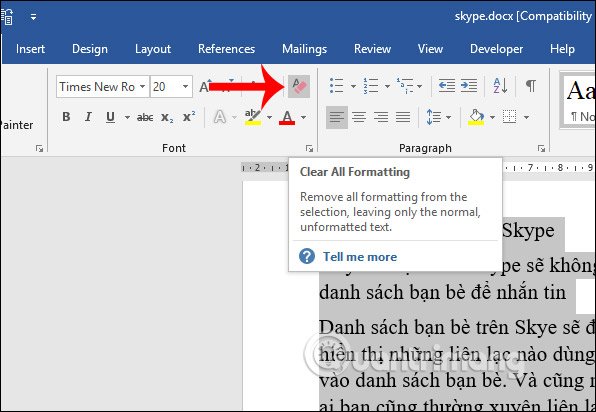
Cách 3: Xóa màu nền bằng Shading trong Word
Chúng ta cũng sao chép và dán văn bản Word sang trang mới rồi bôi đen toàn bộ. Sau đó nhấn vào tab Home rồi chọn biểu tượng Shading. Khi đó hiển thị giao diện bảng màu. Người dùng hãy nhấn chọn vào No Color là xong. Khi đó màu nền tài liệu được loại bỏ ngay lập tức.

Cách 4: Sử dụng Text Highlight Color
Nếu đoạn văn bản chỉ có một vài dòng, hay vài chữ được đổ màu thì chúng ta có thể sử dụng công cụ Text Highlight Color để xóa màu nền cho chữ đó đi. Cách thực hiện này giống như chúng ta xóa highlight của chữ.
Bạn bôi đen cụm từ cần loại bỏ màu nền rồi nhấn vào biểu tượng Text Highlight Color. Sau đó cũng chọn No Color là được.

Cách 5: Xóa màu nền Word bằng Notepad
Cách này thực hiện rất đơn giản, bạn chỉ cần sao chép đoạn văn bản có màu rồi paste nội dung vào trong Notepad. Sau đó copy lại đoạn văn bản được bỏ màu nền vào vị trí cũ trên Word là xong.

Trường hợp 2: Xóa background, màu nền Word
Những cách bên trên sẽ áp dụng với trường hợp màu nền sử dụng cho các đoạn văn bản, một vài cụm từ để nổi bật trong đoạn văn bản. Nếu tài liệu Word có background màu thì chúng ta không thể thực hiện theo những cách trên được.

Với trường hợp này người dùng cần click vào trang Word đó rồi nhấn vào tab Design, chọn tiếp vào Page Color và chọn No Color để xóa nền cho trang Word đó. Với Word 2007 thì bạn nhấn ngay vào tab Page Layout > Page Color trên thanh công cụ là xong.

Xóa màu nền trên Word rất đơn giản và có nhiều cách thực hiện khác nhau với trường hợp đổ màu nền cho đoạn văn. Với việc xóa background cho trang Word thì bạn phải thực hiện qua Page Color. Tuy nhiên nếu tài liệu Word đã khóa chỉnh sửa nội dung thì chúng ta không thể thực hiện các bước xóa màu nền cho Word được nữa.
Chúc các bạn thực hiện thành công!